ET511 Purchase Order
Contents
0. Overview
1. Menu
2. Toolbar
3. Screen Fields
4. Manual Order Placement
5. Automatic Order Placement
6. Order Placement Without S/C
7. Pre-Defined General Terms
8. Defining Customer Remarks
9. Selecting Descriptions
10.
Modifying a P/O
New orders are created using this program. You also use it to modify or delete orders.
Purchase orders are closely related to sales confirmation. From an S/C, we derive related P/O's.
客戶下單後, 我們會繕打銷貨確認書 (S/C); 根據這張 S/C 資料, 我們製作訂貨單給供應商. 由於訂貨單是依據 S/C 而來, 我們可以確定賣和買間的關係, 進一步可以得到毛利分析, 淨利分析, 出貨通知等資料.
沒有 S/C 也可以下訂貨單. 這種訂貨單單獨存在, 和客戶訂單及出貨無關, 但一樣可以做收貨單, 做基本的訂貨收貨控制.
我們賣一個產品給客戶, 訂貨時可以買同樣一個產品, 或將產品分成多個零件採購. 要採購零件, 須事先利用 Bill of Materials 建立產品的材料結構表. 一張 S/C 可能產生多張訂貨單. 製作訂貨單時, 標準是按 S/C 上的 Items 一個一個處理, 但也可以使用自動下單, 讓電腦依據預設的優先供應商資料, 自動處理 S/C 上所有產品相關訂貨單.
訂貨單有單一交期及多交期兩種格式, 製作方法相同, 在列印之前可做選擇. 兩種格式亦各有英文及中文格式.
訂貨單的品名由 S/C 轉來. S/C 上有標準品名及中文品名; 在製作 P/O 之前, 該先設定使用標準品名, 中文品名或二種都要. 訂貨單上有注意事項一欄, 可先預設於系統編碼中, 也可使用依客戶設定之注意事項. 固定不變的一般條款可以預先設定, 列印前可選擇是否一併印出.
列印訂貨單時, 可以選擇將產品影像印在文件後端, 或在貨號下方. 簽名式亦可列印. 所有列印選項均可預設於系統編碼 PO-GENRE 中.
訂貨單可以轉成 Microsoft Excel 格式. 這種格式的文件適於修改及電子郵寄. 詳細說明見 ET512 訂貨單預覽列印.
系統可提供訂貨單號碼流水號; 每一家公司各有一套流水號, 還有一套共用的流水號.
File
Setting
| 如果根據 S/C 下單, 按此鍵開始下單作業. | |
| 查詢已存在之 P/O. 可依 P/O No., Date 或 S/C No.來查詢. | |
| 列印訂貨單, 包含: 英文格式單一交期 中文格式單一交期 英文格式多交期 中文格式多交期 訂貨單之產品圖片 |
|
| 查詢最近下單資料 (可指定產品, 零件及廠商). |
Terms Window:
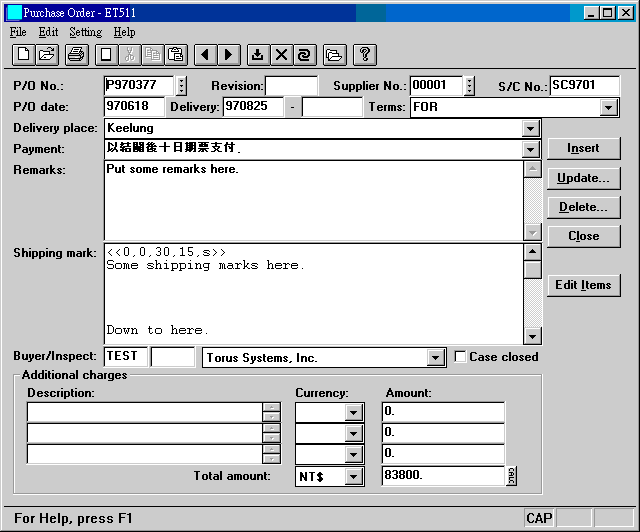
| 欄位名稱 | 說明 |
|---|---|
| P/O No. | 訂貨單號碼, 最多八位數. 若採用 P/O from S/C 方式下單, 則無需填此號碼. 若採用 P/O without S/C 方式下單,
可自行填入或按右側按鈕取得流水編號: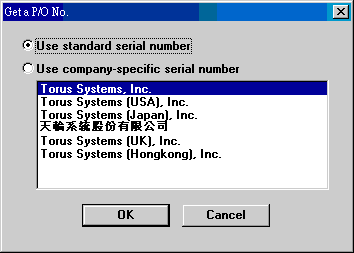 假如你有多家公司名稱, 每個公司都可以有自己的流水號. 勾選 Use company-specific serial number 並選擇公司, 按 OK 即可取得該公司之流水號. 此項選擇同時改變公司之選擇. Standard serial number 為各公司共用之流水號. |
| Revision | 修改碼. |
| Supplier | 供應商號碼, 最多五位數. 若採用 P/O from S/C 方式下單, 無須填此號碼; 若採用 P/O without S/C 方式下單, 應自行填入. |
| S/C No. | 此張 P/O 使用的 S/C No. 有些 P/O 可能沒有 S/C No. |
| P/O date | 訂貨單日期. |
| Delivery date | 預定交貨日期, 第二個日期為最後期限. 兩個日期形成 delivery window. |
| Terms | 交貨條件. 可先於系統編碼 PO-TERM 設定, 每行代表一個條件, 可有多個條件. |
| Delivery place | 交貨地點. 可先於系統編碼 PO-PLACE 設定. |
| Payment | 付款方式. 可先於系統編碼 PO-PAY 設定. |
| Remarks | 附註事項. 可先於系統編碼 PO-REM 設定. |
| Shipping mark | 若根據 S/C下單, 即自 S/C 抓取嘜頭資料. |
| Buyer/inspect | 採購人員及驗貨人員代碼. |
| Additional Charge | 其它費用. 負數代表減項. |
| Total amount | 訂貨單總金額; 若含有多種幣別, 轉換成 total amount 指定之幣別在加總. 右側按鈕用來重算總金額. |
Items Window:
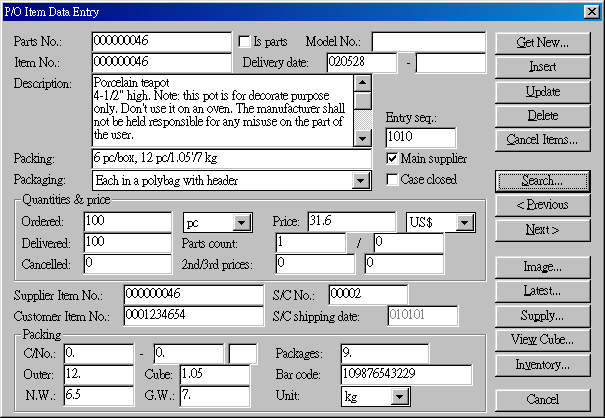
| 欄位名稱 | 說明 | ||||||||||||||
|---|---|---|---|---|---|---|---|---|---|---|---|---|---|---|---|
| Parts No. | 採買零件時, 此為零件號碼, 且 □ Is Parts 方格會打勾. 若採買 Item, 則 Parts No. 同 Item No., 且 □ Is Parts 方格未打勾. | ||||||||||||||
| Item No. | 貨號. | ||||||||||||||
| Delievry date | 此零件或產品預定交貨日期. | ||||||||||||||
| Description | 品名. | ||||||||||||||
| Packing | 外包裝敘述. | ||||||||||||||
| Quantity & price |
|
||||||||||||||
| Supplier Item No. | 供應廠商貨號. | ||||||||||||||
| S/C No. | 銷貨確認書號碼. | ||||||||||||||
| Customer Item No. | 客戶貨號. | ||||||||||||||
| S/C shipping date | 此為 S/C 上原始交期, 為 S/C 和 P/O 連結重要資料, 不可更改. | ||||||||||||||
| Packing |
|
一張 S/C 可能有多項 Items. 此處我們說明如何就這些 Items 逐一下訂貨單. 在進行之前, 先於選單列 Setting | Descriptions... 中選好品名之組合 (參考第九節說明).
按工具列中 ![]() 進入以下畫面, 開始下單作業:
進入以下畫面, 開始下單作業:
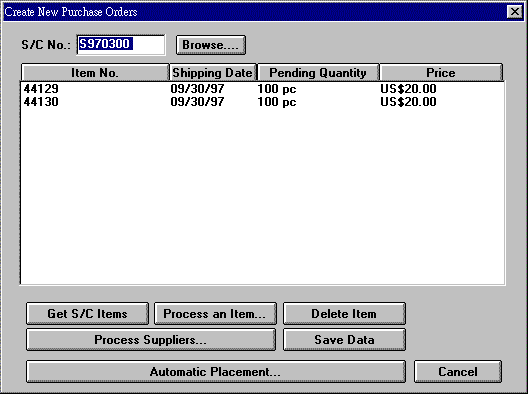
操作的步驟為:
Browse S/C No. → Get S/C Items → Process an Item... (逐項做完; 不要的項目可刪除) → Process Suppliers... → Save Data
| 如果知道 S/C No., 直接輸入, 略過 Browse S/C No.
這一步驟. 不知道的話, 按 Browse... 進入右側對話盒, 查出 S/C No., 再按
OK. 有了 S/C No. 後, 按 Get S/C Items 按鈕, 這張 S/C 的 items 會如上圖顯示在列表盒中. 只有尚未出完貨之項目會出現. 在顯示的項目中, 若有暫時不想下單者, 可點選再按 Delete Item 按鈕刪除, 或直接點二下刪除. 要下單之 S/C 項目確定後, 可以逐項人工作業下單, 或利用自動下單 (Automatic Placement...) 讓電腦一次下單. 自動下單作業見下節說明. |
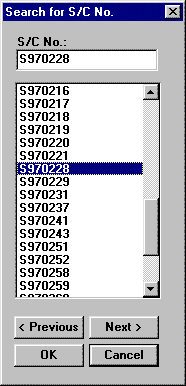 |
先擇定一個項目, 按 Process an Item... 按鈕, 進入以下對話盒:
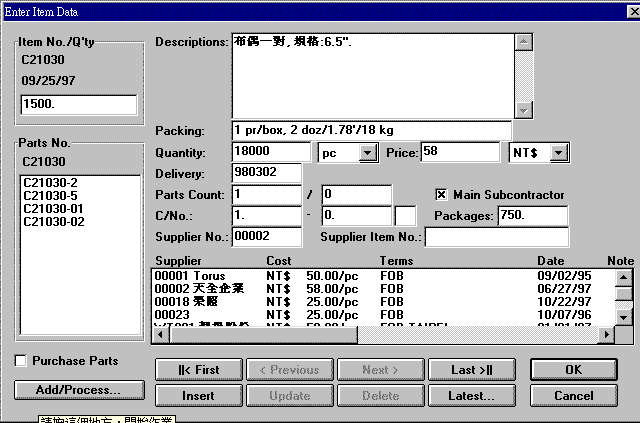
左上方顯示 S/C 貨號, 預定出貨日期, 以及待出貨數量. 待出貨數量可以修改. 若此產品有零件組合資料, 各零件號碼會顯示在左方列表盒中.
在列表盒下方有 Purchase Parts 方框, 可讓你選擇是否採購零件. 如果採購產品, 不採購零件, 取消方框中之打勾, S/C 貨號會顯示在列表盒上方 Parts No. 處. 按 Add/Process... 鈕, 此產品之品名, 價格, 供應商等資料會顯示在右方各欄位中.
品名的來源是 S/C, 視你在選單列 Setting | Descriptions... 中之設定, 可能是英文, 或中文, 或兩者一起. 價格欄顯示優先供應商之成本. 你可以改變供應商或其他欄位資料. 記得一定要填上交貨期. 一切妥當, 按 Insert 存檔.
若要採購零件, 在 □ Purchase Parts 的方框打勾, 逐一選擇列表盒中的零件號碼; 選定的號碼會顯示在列表盒上方之 Parts No. 處. 選好 Parts No. 後, 按 Add/Process 鈕, 此零件之品名, 價格, 供應商等資料會顯示在右方各欄位中.
零件的品名來源是零件檔中的英中文品名, 選單列中 Setting | Descriptions... 之設定會決定品名的組合. 材料結構表 (BOM) 中此零件的數量 (Parts Count) 會顯示在 Parts Count 欄位. 如果此零件為 BOM 上第一個零件, Main Subcontractor 方框會自動打勾, 表示此零件為主零件, 其供應商即是未來負責出口之廠商, 亦是出貨通知單之對象.
處理好一個零件並 Insert 後, 應繼續處理下一個零件. 所有零件或單一產品處理後, 按 OK 結束此 S/C 貨號之處理, 回到原 Create New Purchase Orders 畫面. 此時, 該處理過中貨號已由項目列表盒中消失.
依同樣方式, 逐項處理列表盒中之貨號, 直至所以項目皆消失.
我們所處理的每一個產品或零件都有一個供應商; 有些產品或零件可能由相同的供應商供貨, 所以有的供應商可能只供應一個項目, 有的可能供應多個項目. Process Suppliers... 讓你逐一對供應商設定供貨條件.
按 Process Supplier... 進入以下對話盒:
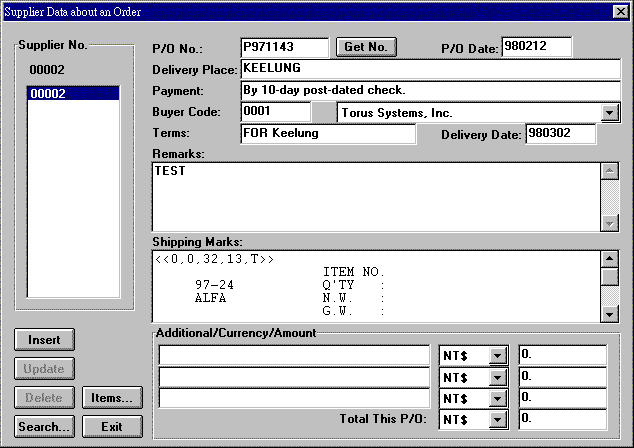
進入此畫面時,於視窗左邊會顯示前一步驟有下單之供應商代碼,先以滑鼠選擇第一家供應廠商,再處理下列欄位資料:
| P/O No. | 訂單號碼,最多八位數。若以人工編碼,則自行輸入;若採電腦編碼,則按左下角之 Get No. 即可取得新的訂單號碼. |
| P/O Date | 訂單製作日期. 以YYMMDD表示. |
| Delivery Date | 交貨日期. |
| Delivery Place | 交貨地點. 可預先設定於 System Codes 中 PO-PLACE. |
| Payment | 付款方式. 可預先設定於 System Codes 中 PO-PAY. |
| Buyer Code | 採購人員代碼, 須先於 Personnel 建立員工代碼. |
| Terms | 交貨條件. 可預先設定於 System Codes 中 PO-TREM. |
| Remarks | 附註事項. 可預先設定於 System Codes 中 PO-REM. |
| Shipping Marks | 嘜頭. 會自動抓取 S/C 的嘜頭, 可根據每家廠商再作修改. |
| Additional | |
| Currency | 幣別. |
| Amount | 金額. |
| Total This P/O | 總金額. |
按鍵說明:
| Get No. | 按此鍵可取得新的採購單號碼. |
| Items | 用滑鼠選定一家工廠, 再按此鍵可查詢針對此家廠商下那幾個 Item. |
| Insert | 確定資料後即可按此鍵新增. |
| Update | 若要修改已新增之採購單資料, 先用 Search 找出該張 P/O, 再修改欄位資料, 並按此鍵存檔. |
| Delete | 若要刪除已存檔之採購單, 先用 Search 找出該張 P/O, 再按此鍵予以刪除. |
| Search | 按此鍵可查詢已新增之採購單及所對應之廠商代碼. |
| Ok | 若所有之廠商採購單已完成, 即可按此鍵退出此畫面. |
處理完上列欄位, 按左下角之 Insert, 即完成一張訂貨單. 再選擇另一家廠商, 處理另一張訂單之條件. 待處理完所有之廠商,再按 OK 回到上一畫面 (畫面1.).
再確定 Get S/C No., Search S/C Items, Process an Item, Process Suppliers, 等步驟均完成後, 即可按 Save Date 存檔回主畫面.
先填妥第一畫面之 P/O Date, Delivery Date, Delivery Place,
Payment, Buyer Code,
Terms, Remarks
等欄位, 按工具列中的 ![]() 進入下面畫面開始作業.
進入下面畫面開始作業.
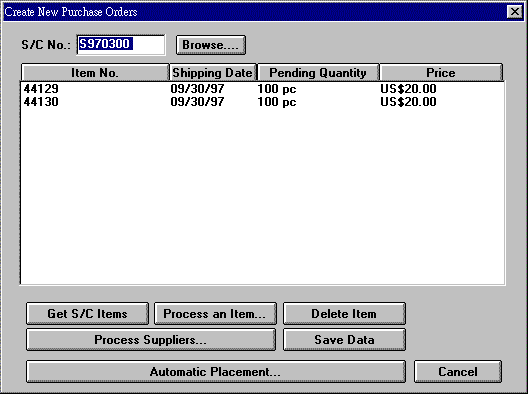
操作步驟為:
Browse S/C No. → Get S/C Items → [Delete Item] →Automatic Placement...
在 Get S/C Items 後, 可將不想下單之 Items 先刪除. 刪除方式為先選擇項目, 再按 Delete 鍵. 只有畫面上之項目才會被處理. 按 Automatic Placement... 進入以下視窗, 交代自動下單處理規則.
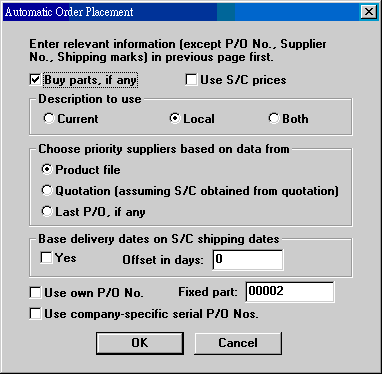
確定資料後, 按 OK 開始自動下單作業. 回到第一畫面時, 即表示下單作業完成.
6. Order Placement Without S/C
Fill out the fields in terms window and press the Insert button to save data. Then click Edit Items button to show the items windows. The procedures to add items are the same as those used for creating a quotation or an S/C.
Besides remarks, you can append fixed general terms and conditions to each order. Do it in system code as follows:
Code: PO-GTERMS
Remarks: (Enter terms here. Separate paragraphs with <Enter> key.)
Before printing P/O's, if include general terms and conditions is checked, the pre-defined general terms will be shown below shipping marks.
The remarks on P/O's can be pre-defined, based on customers who issued the original orders. Do this in system codes as follows:
Code: PO-xxxxx (where xxxxx stands for customer number)
Remarks: (Enter the desired remarks in this field.)
Besides the above settings, you have to check Setting->Customer Remarks menu item before you start placing orders.
The description for a P/O item comes from an S/C or product item, where both normal and local descriptions are used. You can choose to use either one or both of the descriptions for your P/O. The Setting->Description menu item (dialog box below) lets you specify your preference. The default is to use local description.
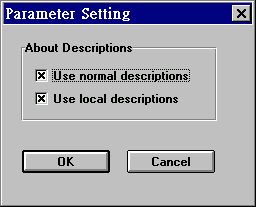
System codes are available to pre-define the states of these options:
To modify the terms of a P/O, retrieve the P/O, modify fields and click the Update button on the terms window. Before the record is really updated, you will have the opportunity to update data that involve items, as shown in the dialog box below:
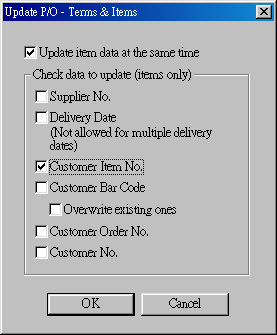
If update item data at the same time is not checked, no item data will be changed. With the check box checked, you meant that at least one of the items below had been changed. If the supplier number had been changed, you should check Supplier No. here.
Last modified: October 2002